Ce guide explique comment gérer/contrôler l'accès à une API REST dans Amazon Gateway.
Comment gérer/contrôler l'accès à une API REST à l'aide d'Amazon API Gateway ?
Suivez ce guide simple qui explique les étapes simples pour créer des contrôles d'accès à l'aide de l'utilisateur et des autorisations IAM.
Construire l'API REST
Recherche ' Passerelle API » service depuis la console AWS et cliquez dessus :
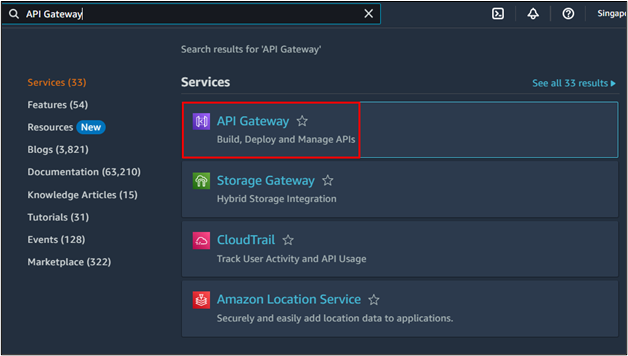
Localisez le ' API REST ' et cliquez sur le ' Construire ' bouton:

Choisissez le protocole et créez de nouvelles options d'API :
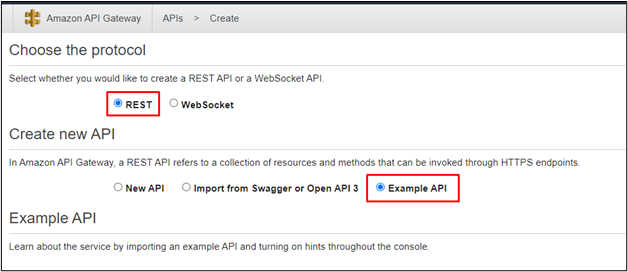
Sélectionnez le type Endpoint puis cliquez sur le « Importer ' bouton:
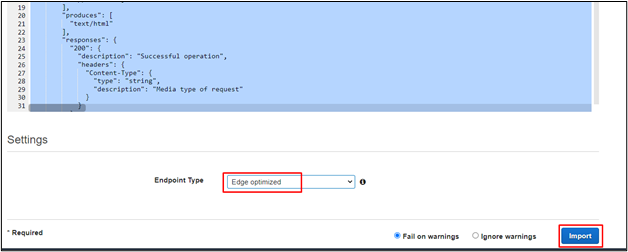
Sélectionnez l'autorisation IAM
Clique sur le ' Obtenir ' dans le panneau de gauche et cliquez sur le ' Demande de méthode onglet ' :
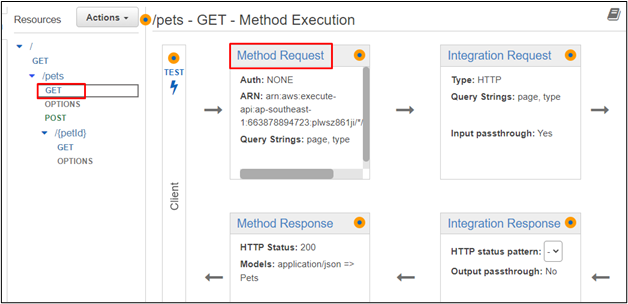
Sélectionnez le ' Messagerie instantanée AWS ” option d'autorisation et cliquez sur la coche pour l'enregistrer:
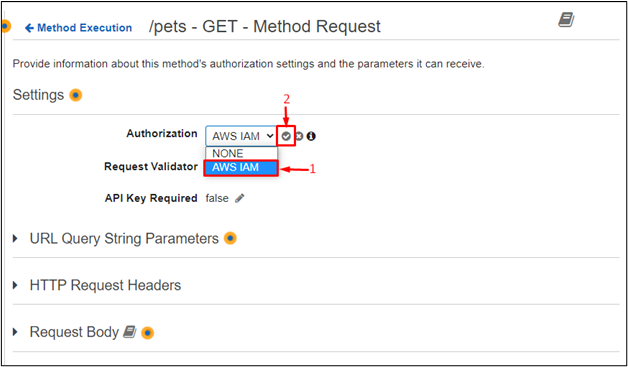
Élargir la ' Actions » et cliquez sur le « Déployer l'API ' bouton:
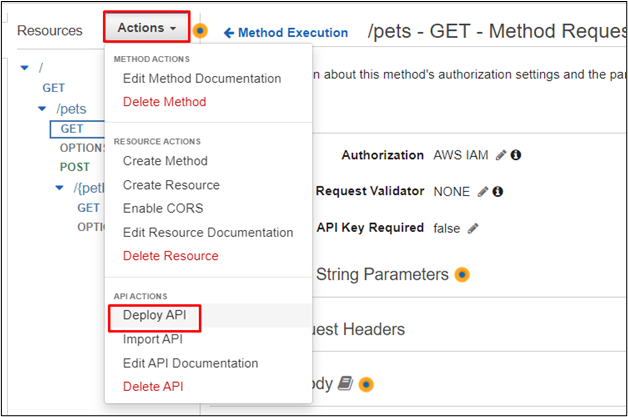
Sélectionnez l'étape de déploiement et son nom pour cliquer sur le ' Déployer ' bouton:
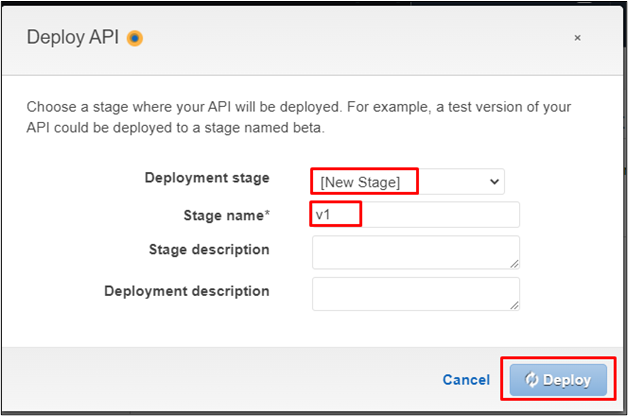
L'API REST a été déployée avec succès :
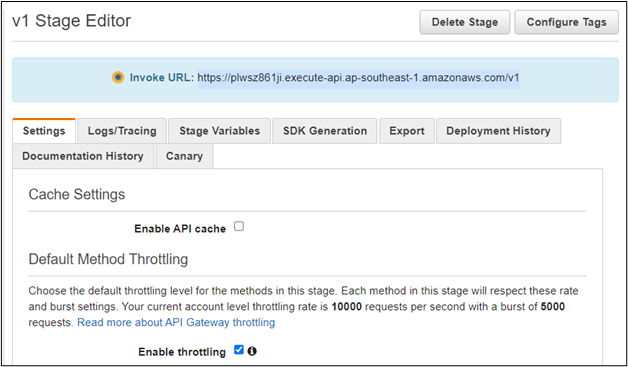
Créer une stratégie IAM
Visitez le service IAM en le recherchant sur la plateforme :
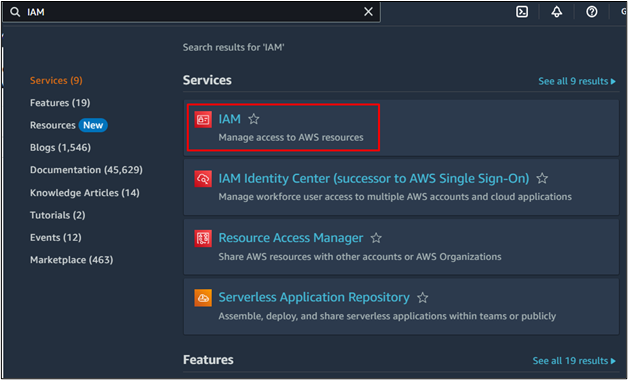
Clique sur le ' Utilisateurs » page du panneau de gauche :

Sélectionnez l'utilisateur dans la liste en cliquant sur son nom :
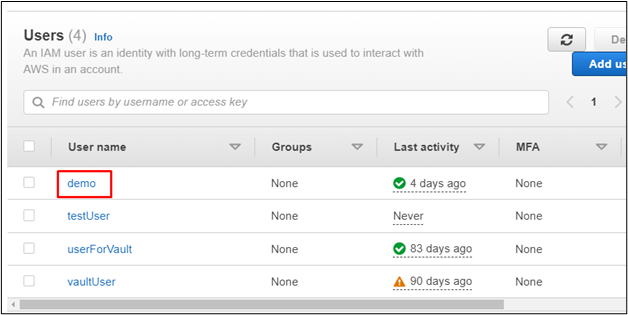
Sélectionnez le ' Autorisations » et développez la section « Ajouter des autorisations » liste pour cliquer sur le « Ajouter des autorisations ' bouton:
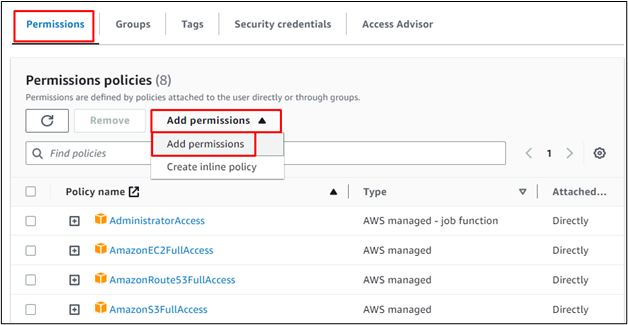
Sélectionnez le ' Joindre directement les politiques » et cliquez sur « Créer une politique ' bouton:
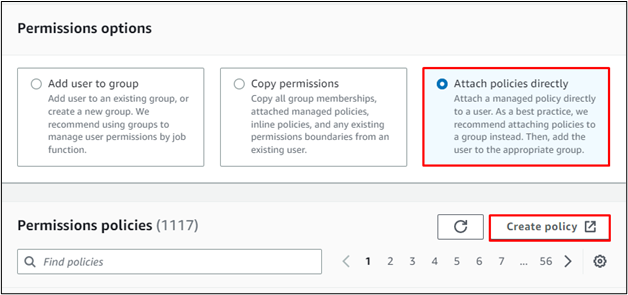
Sélectionnez le ' Éditeur visuel » et cliquez sur « Choisissez une prestation ' lien:

Clique sur le ' Exécuter l'API ' service:
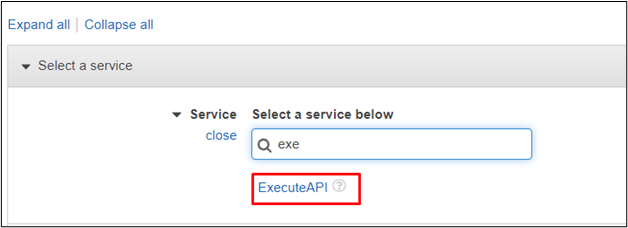
Développez le menu d'écriture et cochez la case pour le ' Invoquer ' option:
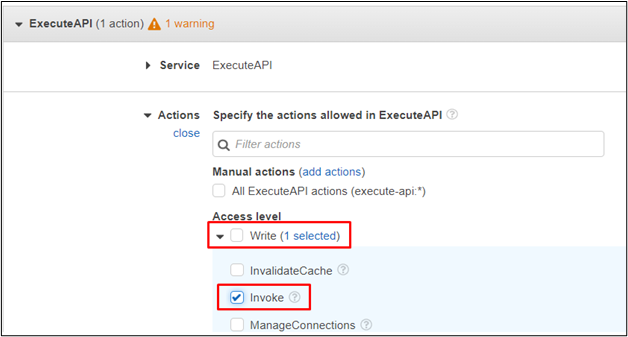
Développez les ressources pour sélectionner le ' Toutes les ressources » et cliquez sur « Suivant : Balises ' bouton:
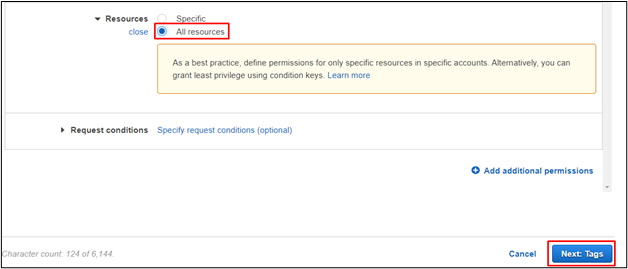
Clique sur le ' Suivant : Examen ' bouton:

Saisissez le nom de la stratégie :

Vérifiez les paramètres et cliquez sur ' Créer une stratégie ' bouton:
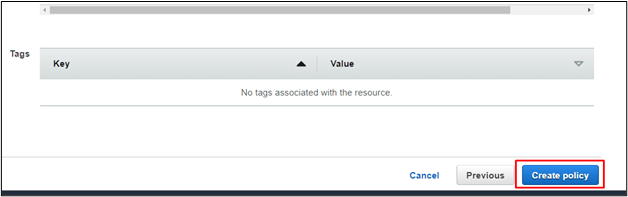
Attacher la stratégie à l'utilisateur IAM
Sélectionnez la politique et cliquez sur le ' Suivant ' bouton:
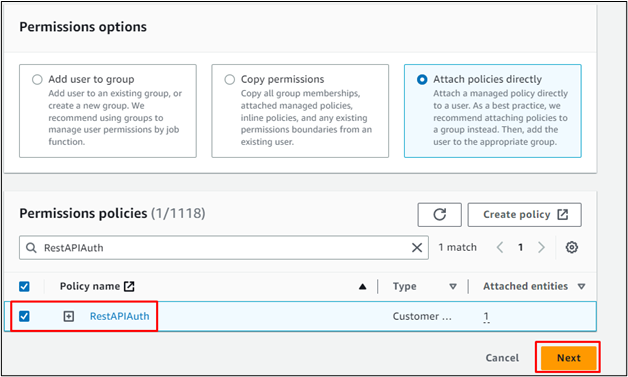
Clique sur le ' Ajouter des autorisations ' bouton:
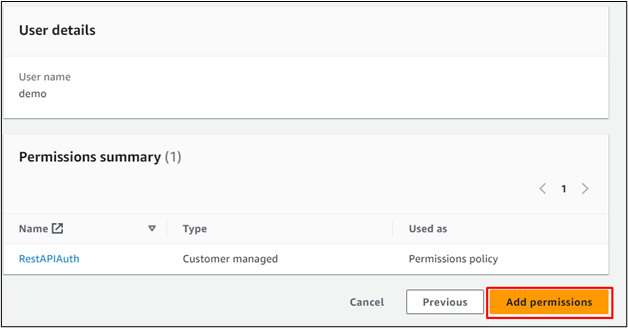
La stratégie a été ajoutée à l'utilisateur :

Copiez le lien de la page 'Stage Editor' et collez-le dans le navigateur Web :
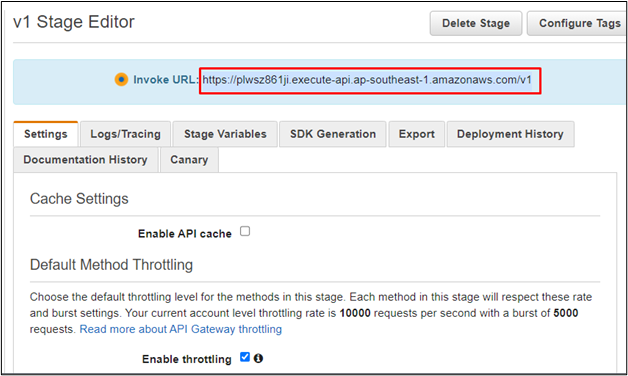
L'API REST a été déployée et accessible sur Internet :
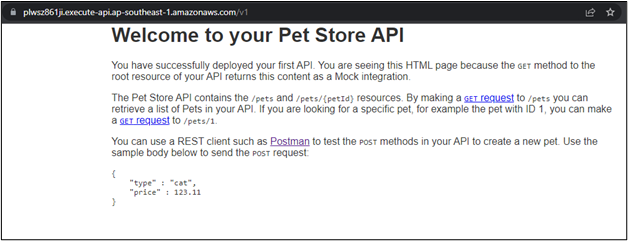
Il s'agit de contrôler et de gérer l'accès à l'API REST dans Amazon Gateway.
Conclusion
Pour gérer et contrôler l'accès à une API REST dans Amazon Gateway, créez une API REST à partir du service Amazon Gateway. Une fois l'API créée, choisissez simplement le type d'autorisation comme AWS IAM dans le ' Demande de méthode ” étape de l'API REST. Après cela, créez une stratégie IAM, exécutez l'API et attachez-la à l'utilisateur IAM qui est utilisé pour accéder et gérer l'API.